Mac è famoso perché raramente ha problemi tecnici. Tuttavia, da utente Mac, puoi attestare che la sua efficienza è spesso ridotta da molteplici fattori, inclusi surriscaldamento, errori audio, e problemi di avvio. Quindi ad un certo punto potresti trovare che l'audio e i suoni non funzionano su macOs 11. I problemi audio sono spesso relativi al software, quindi puoi risolverli facilmente. In questo articolo, scoprirai come riparare il suono che non funziona su macOS 11. Ci sono vari modi per risolvere i problemi audio su macOS 11 a seconda del problema sotto mano; riguarda TV, casse, o cuffie?
Come Riparare il Suono che Non Funziona su macOS 11
Il processo per riparare il suono che non funziona su macOS 11 inizia con le soluzioni più base come regolazione del volume, prima di passare a soluzioni complese.
1. Regola il Volume
A volte, l'audio e il suono che non funzionano su macOS 11 non hano nulla a che fare con un glitch di macOS. Il tuo sistema potrebbe essere ok, e l'unico problema è che l'audio è stato silenziato o abbassato. Quindi, per risolvere i problemi di audio su macOS 11;
- Fai comparire la finestra del Suono premendo la funzione F10
- Controlla se la casella Muto è stata selezionata. Se si, deselezionala.
- Sennò, controlla il cursore di volume di Output. Se è spostato a sinistra, allora portalo a destra fino a quando non ottieni il volume che desideri.
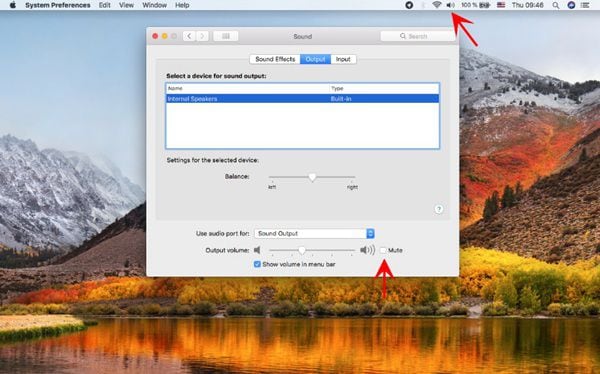
2. Usa App Diverse
Il Mac può anche essere ok, ma i problemi di audio derivano dal riproduttore multimediale o audio in uso. Il modo per risolvere la mancanza di suono per i MacBook Air su macOS 11 qui è usare un'applicazione diversa. Potresti affidarti a iTunes, o usare app di terze parti che sono disponibili gratuitamente sul Mac App Store.
3. Scollega i Dispositivi Esterni
I dispositivi Esterni come le cuffie possono ostacolarti dal sentire l'audio perché il suono viene riprodotto solo da essi. Quindi, se non desideri usarli;
- Scollegali e ricollegali nuovamente,
- Apri musica o il riproduttore multimediale e inizia a riprodurre il tuo contenuto
- Mentre continua ad essere riprodotto, scollega le cuffie dalla porta del Mac.
- Dovresti essere in grado di sentire il suono in maniera chiara.

4. Riavvia il tuo Mac
Un altro modo per risolvere il suono mancante su un MacBook Pro su macOS 11 è prendere una scorciatoia e riavviare il Mac. Riavviare ripristina tutto, inclusi i problemi software e le impostazioni che falliscono. Per fare ciò;
- Clicca sul logo Apple nella barra degli strumenti del tuo Mac.
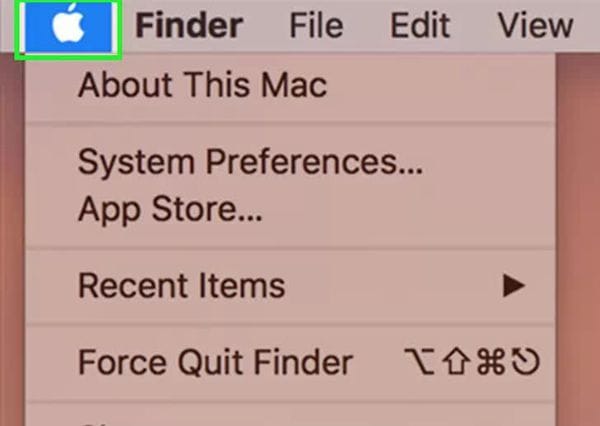
- Premi l'opzione Riavvia
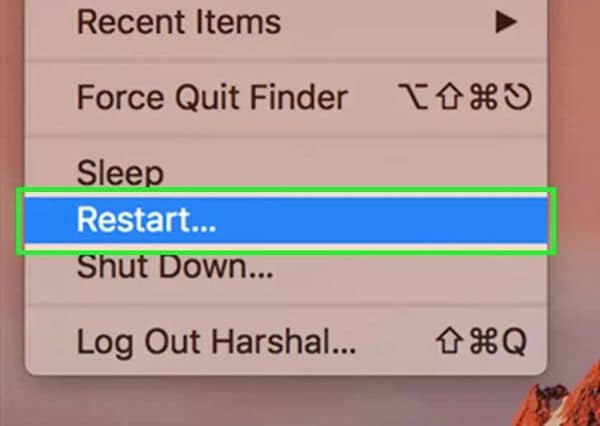
- Clicca nuovamente sull'opzione Riavvia quando richiesto e attendi qualche secondo mentre il tuo Mac si spegne e accende nuovamente.
- Questo dovrebbe risolvere i problemi di suono su macOS 11.

5. Riavvia il Controller Audio
Se non puoi riparare il suono che non funziona su macOS 11 usando i trucchi sopra, riavvia il controller suono. Per fare ciò;
- Vai su Applicazioni e seleziona Utility
- Scegli Monitoraggio Attività
- Scrivi CoreAudio nel campo di ricerca sopra a destra, per trovare Core Audio controller
- Clicca su CoreAudio
- Clicca la X sulla barra degli strumenti per chiudere la finestra
- Coreaudiod si riavvierà
Cosa Fare Se il Mac Non Riprodurrà il Suono tramite la TV
I computer Mac che girano su macOS 11 usano un cavo o adattatore HDMI per collegarti a una TV. Quindi, se il Mac non riproduce tramite al TV, potrebbe essere per vari motivi, che hanno soluzioni.
1) Potrebbe essere che il Mac non riconosce la tua TV dopo aver fatto una connessione. Per risolvere ciò;
- Spegni la TV mentre il Mac è ancora acceso
- Scollega il cavo HDMI dal tuo Mac e collegalo nuovamente
- Poi accendi la TV.
2) Prova a risolvere i problemi usando questi passi;
- Apri le Preferenze di Sistema e scegli Suono
- Vai sul pannello Output e scegli HDMI
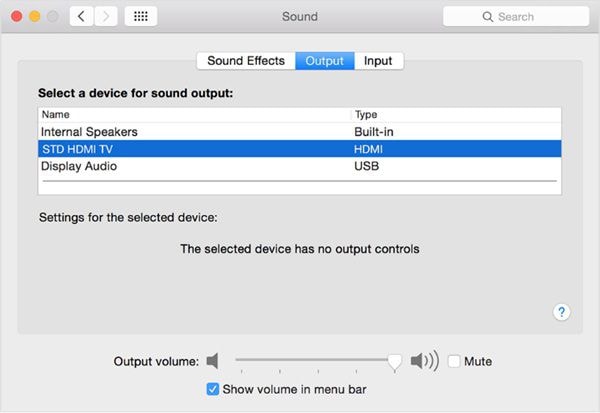
3) L'HDMI potrebbe essere troppo vecchio, quindi trasferirà solo l'immagine senza il suono. Quindi, considera la sostituzione immediata se confermi che è vecchio.
4) Controlla la salute del cavo HDMI. Ha crepe e curve secche che potrebbero causare il non funzionamento di audio e suono su macOS 11? Inoltre controlla la porta del tuo cavo per i pin piegati.
5) Resetta la PRAM e l'SMC sul tuo Mac, visto che questi determinano la funzionalità di più cose in un computer Mac.
Resetta l'SMC
- Usa il tasto di Accensione per spegnere il Mac
- Collega l'adattatore di alimentazione al Mac
- Premi e lascia premuto Alimentazione + Maiuscolo + Control + Option
- Poi rilasciali allo stesso tempo
- Avvia il Mac usando il tasto di Accensione.
Resetta la PRAM
- Vai nella barra degli strumenti di Mac e scegli il logo Apple
- Scegli Spegni nel menu a tendina
- Premi e lascia premuto Command + Option + P + R e lascia premuti i tasti.
- Quando il tuo Mac si riavvia, assicurati di sentire il suono di avvio prima di rilasciare i tasti
- Il Mac farà un altro segnale acustico per indicare che si sta riavviando, e questo dovrebbe sicuramente risolvere i problemi di suono su macOS 11.
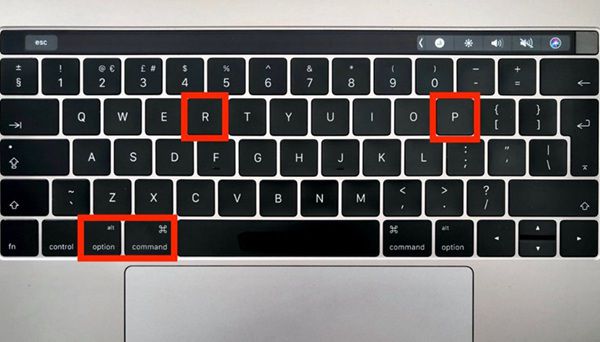
Cosa Fare Se il Mac Non Riproduce il Suono Tramite Le Casse/Cuffie
Se le tue casse o cuffie non funzionano quando sono collegate al computer macOS 11, prova le seguenti soluzioni;
- Prova le cuffie o le casse in un altro dispositivo per scoprire se funzionano. Quindi, scollegale e prova a collegarle al tuo iPhone o iPad.
- Se stanno funzionando, ricollegale nel computer Mac e scopri se stanno funzionando qua.
- Se l'audio e il suono non funzionano su macOS 11, confirma se il jack cuffie ha problemi. La polvere è risaputa per bloccare la porta dal riconoscere le tue casse o cuffie. Risolvi il suono che non funziona su macOS 11 soffiando via la polvere dal jack e dalla porta del Mac. Ricollega casse o cuffie mentre lasci contemporaneamente premuto il tasto del volume.
- Alcuni modelli di cuffie hanno controlli del volume che puoi abbassare o alzare, quindi è consigliato controllare questi controlli del volume. Alzali se sono abbassati.
- Visto che gli altri dispositivi possono incanalare il suono lontano dalle cuffie o dalle casse, scollega tutto ciò che è collegato nel tuo Mac. Questo include i dispositivi USB, Thunderbolt, e HDMI; se colleghi la tua TV tramite HDMI, il suono viene automaticamente reindirizzato alla TV anziché alle casse o alle cuffie
- Riavvia il tuo Mac per risolvere i problemi di suono su macOS 11
- Accedi al logo Apple
- Scegli l'opzione Riavvia,
- Sceglila nuovamente quando richiesto
- e dopo attendi
- Prova a risolvere i problemi usando i seguenti passi;
- Apri il menu Apple e premi l'opzione Preferenze di Sistema.
- Qui scegli Suono e clicca su Uscita.
- Seleziona Cuffie come il dispositivo di uscita
- Poi assicurati che la casella Muto è deselezionata.
- Regola il suono a tuo piacimento e conferma se hai risolto il suono mancante per il MacBook Air su macOS 11.
Miglior Editor PDF per macOS 11 – PDFelement per Mac
Mentre ripari i suoni mancanti su un MacBook Pro su macOS 11, devi considerare l'ottenimento del più affidabile editor PDF per Mac, PDFelement per Mac, per più facile la gestione dei PDF. Questo strumento è altamente consigliato perché è adatto sia a professionisti, principali, e personale aziendale in generale. È anche economico e sicuro.
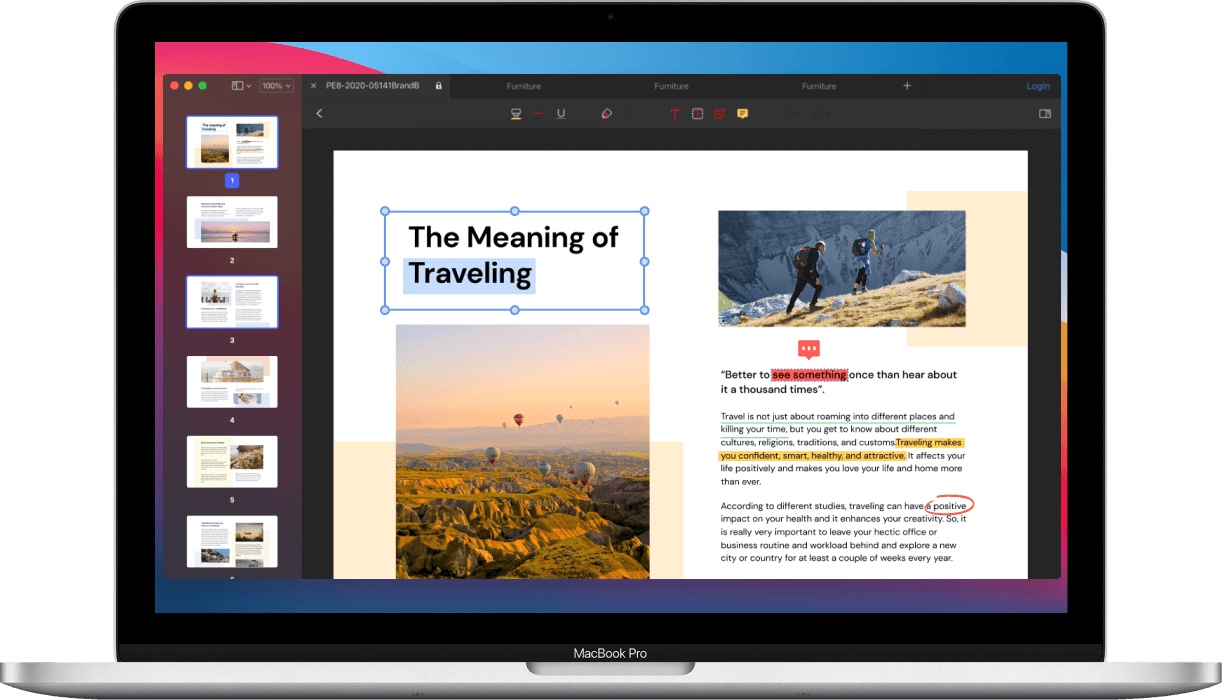
PDFelement per Mac ha molte funzioni da offrire agli utenti di macOS 11, inclusa la creazione di PDF diversificati. Puoi creare un PDF da un file, dove devi solo aprire il file rispettivo, realizzare modifiche e poi salvarlo. Se stai creato da più file, PDFelement per Mac apre più finestre, in modo che puoi salvarle appropriatamente come desideri. Ti permette anche di creare i PDF dalla Cattura. Le opzioni di cattura includono Cattura Schermo, Selezione, e Finestra. L'opzione schermo crea i PDF usando la selezione dell'intero schermo, mentre Selezione e Finestra si affidano rispettivamente all'area definita e alla finestra aperta sul desktop.
Quindi, PDFelement per Mac è esattamente ciò che ti serve quando crei i PDF perché ti fornisce l'aiuto che cerchi per creare i PDF dagli altri file PDF presenti. Hai letteralmente la libertà di usare la Cattura per creare i migliori PDF per il tuo lavoro.
 100% sicuro | Senza pubblicità |
100% sicuro | Senza pubblicità |
Salvatore Marin
staff Editor
0Commenti